ไบออสคู่เป็นคุณสมบัติป้องกันข้อผิดพลาดที่มีอยู่ใน ASUS ระดับไฮเอนด์บางรุ่น ซึ่งสามารถช่วยกู้คืนเฟิร์มแวร์ที่เสียหายได้ เป็นเทคโนโลยีที่นำเสนอชิป ROM สองตัวบนเมนบอร์ด – หาก BIOS หลักล้มเหลว ชิปที่สองจะสำรองข้อมูลให้คุณ
หากต้องการทราบว่า ASUS mobo ของคุณรองรับ Dual BIOS หรือไม่ คุณสามารถตรวจสอบ คู่มือผู้ใช้ ตรวจสอบ ข้อมูลจำเพาะ ออนไลน์ หรือตรวจสอบชิปทั้งสอง บนตัวบอร์ด ในขณะที่การกู้คืนควรเกิดขึ้นโดยอัตโนมัติ รุ่นส่วนใหญ่ยังมีปุ่มสลับ BIOS สำหรับการสลับไปมาระหว่าง BIOS หลักและสำรองด้วยตนเอง
หลังจากการทดสอบอย่างครอบคลุมบนเมนบอร์ด ASUS หลายรุ่น (ที่นี่ของเรา สำนักงาน TechNewsToday) ฉันได้นำเสนอคำแนะนำง่ายๆ ที่จะช่วยให้คุณเข้าใจทุกอย่างเกี่ยวกับฟีเจอร์การป้องกันฮาร์ดแวร์คู่นี้

พื้นฐานเกี่ยวกับ ASUS Dual BIOS
 ชิป ROM BIOS คู่ใน ASUS ROG Zenith II Extreme
ชิป ROM BIOS คู่ใน ASUS ROG Zenith II Extreme
คุณลักษณะ Dual BIOS ที่เปิดใช้งาน ASUS หมายถึงการมีชิป EEPROM สองตัวบนเมนบอร์ด ทั้งสองจะจัดเก็บการตั้งค่าเฟิร์มแวร์แยกกัน และเมื่อ BIOS ที่เรียกว่า’หลัก’ล้มเหลว ชิปรอง/สำรอง (ซึ่งมักจะเก็บค่าเริ่มต้นจากโรงงาน) จะมาช่วยคุณ
คิดแบบนี้– คุณกำลังอัปเดต ASUS BIOS ของคุณและถูกขัดจังหวะหลังจากไฟกระชาก ฉันเข้าใจว่ามันฟังดูตื่นตระหนกแค่ไหน แต่ด้วยคุณสมบัติ Dual BIOS นั้น BIOS หลักจะถูก reflash โดยอัตโนมัติหรือสามารถทำได้ด้วยตัวเอง!
อย่างที่เราทราบ เมนบอร์ด ASUS ที่มี BIOS เดียวนั้นยากต่อการกู้คืนหลังจากการเช็คซัม ผิดพลาดและอาจต้องส่งซ่อมจากโรงงาน ในทางกลับกัน บอร์ดที่มี ROM สองตัวให้การรักษาความปลอดภัยที่ดีกว่าโดยให้การกู้คืนเพิ่มเติมอีกระดับผ่านชิปตัวที่สอง
ทั้งสองตัวทำงานได้แม้ว่าตัวใดตัวหนึ่งจะเสียหายก็ตาม ไม่ว่าจะเป็น ไม่ว่าจะเป็นการโอเวอร์คล็อกที่ไม่ดี การแฟลชที่ไม่เหมาะสม/ขัดจังหวะ การโจมตีของไวรัส หรือความเสียหายทางกายภาพ เห็นได้ชัดว่าเป็นคุณลักษณะด้านความปลอดภัยที่ยอดเยี่ยมสำหรับ ความซ้ำซ้อนและความทนทานต่อข้อผิดพลาด
การตรวจสอบความเข้ากันได้ของ Dual BIOS
หากคุณกำลังมองหา ASUS mobo เคล็ดลับของฉันคือ เพื่อให้’Dual BIOS’เป็นลำดับความสำคัญสูงสุดของคุณ เมื่อนึกถึงความผิดพลาดของผู้เริ่มต้น ครั้งหนึ่งฉันเคยบังเอิญทำเมนบอร์ดพังเมื่อไฟกระชากเมื่อฉันแฟลช BIOS เวอร์ชันใหม่ (เนื่องจากไม่มีชิป ROM รองหรือคุณลักษณะการกู้คืน BIOS อื่นใด)
เมื่อทำการทดสอบ Benching มาเธอร์บอร์ด ASUS ต่างๆ ที่สำนักงาน TNT ของเรา ทีมงานของเราได้พิจารณารุ่น ROG ต่อไปนี้ที่เข้ากันได้กับ Dual BIOS อย่างไรก็ตาม เราไม่พบบอร์ด PRIME, TUF Gaming และ ProArt ที่รองรับคุณลักษณะนี้
ASUS ROG บางรุ่นที่รองรับ Dual BIOS
แม้ว่าสิ่งเหล่านี้จะได้รับการยืนยันบางส่วน แต่เราพลาดไปหลายรุ่นอย่างแน่นอน หากคุณไม่พบของคุณในตารางด้านบน คุณอาจใช้หนึ่งในเทคนิคด้านล่างเพื่อทดสอบด้วยตัวคุณเอง
จากคู่มือผู้ใช้
วิธีที่ง่ายที่สุดในการระบุ Dual BIOS ความเข้ากันได้มาจากคู่มือผู้ใช้เมนบอร์ดของคุณ คุณสามารถใช้ คู่มือจริง หรือแม้แต่เปิด คู่มือออนไลน์ เพื่อตรวจสอบปุ่มสวิตช์ BIOS ด้านล่างนี้คือส่วนต่างๆ บางส่วนที่ควรมีคุณลักษณะนี้:
ผ่านทาง Tech Specifications Online
สำหรับผู้เริ่มต้น การค้นหาคู่มืออาจเป็นงานที่น่ากังวล อย่างไรก็ตาม หน้าข้อมูลจำเพาะออนไลน์เป็นอีกความคิดที่ดีที่จะทราบว่าบอร์ดของคุณมีปุ่มสวิตช์ BIOS หรือไม่:
ขั้นแรก ให้ไปที่ เว็บไซต์อย่างเป็นทางการของ ASUS ค้นหารุ่นของคุณ แล้วเลือก ตามค่าเริ่มต้น คุณควรไปที่หน้าคุณสมบัติของเมนบอร์ด เปลี่ยนไปที่แท็บ ข้อมูลจำเพาะด้านเทคนิค ตามที่แสดงด้านล่าง
ตามค่าเริ่มต้น คุณควรไปที่หน้าคุณสมบัติของเมนบอร์ด เปลี่ยนไปที่แท็บ ข้อมูลจำเพาะด้านเทคนิค ตามที่แสดงด้านล่าง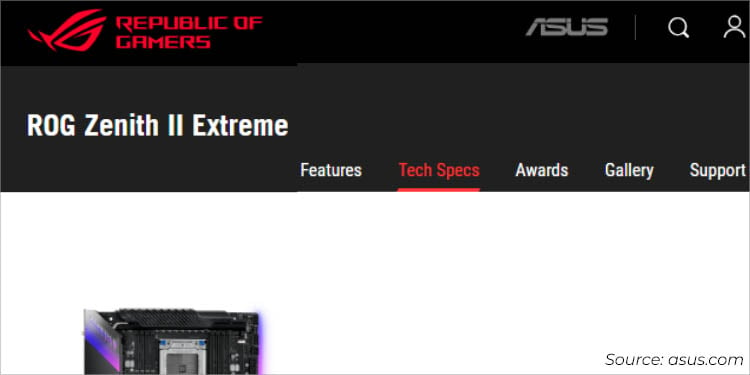
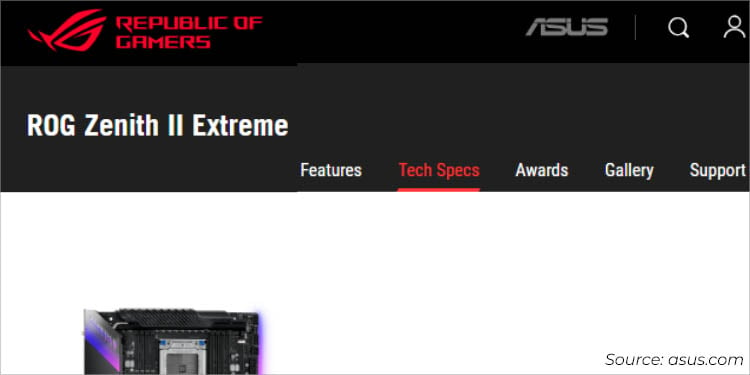 ไปที่ส่วน พอร์ต I/O ภายใน แล้วมองหาปุ่มสลับ BIOS
ไปที่ส่วน พอร์ต I/O ภายใน แล้วมองหาปุ่มสลับ BIOS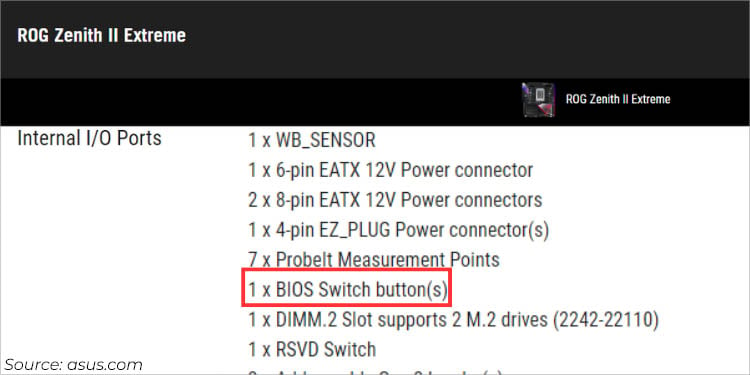
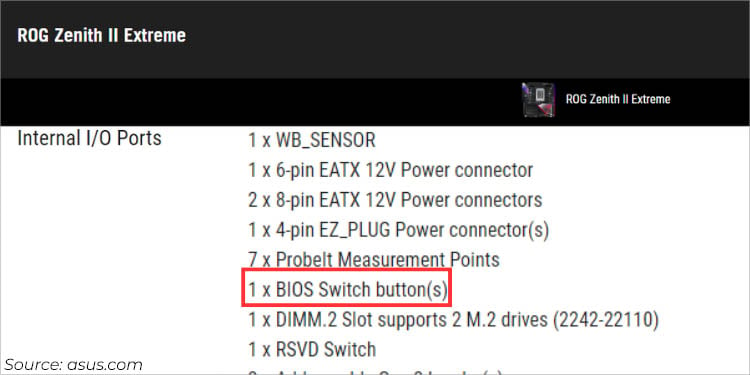
ตรวจสอบเมนบอร์ดด้วยตนเอง
แทนที่จะต้องเปิดคู่มือผู้ใช้หรือข้อมูลจำเพาะออนไลน์ คุณสามารถดูเมนบอร์ด ASUS ของคุณโดยตรงเพื่อค้นหาชิปไบออสคู่ อาจมีป้ายกำกับว่า M_BIOS และ B_BIOS ตามลำดับ หรือบางครั้งก็ไม่มีป้ายกำกับเลย

 การตรวจสอบ BIOS_LEDs และปุ่มสวิตช์ BIOS บน
การตรวจสอบ BIOS_LEDs และปุ่มสวิตช์ BIOS บน
นอกจากนี้ บอร์ดของคุณควรฝังปุ่มสวิตช์ BIOS (ตามที่แสดงในคู่มือผู้ใช้) พร้อมกับ BIOS_LEDs สองดวง แม้ว่าตำแหน่งจะแตกต่างกันไปในแต่ละรุ่น แต่รูปลักษณ์ควรค่อนข้างคล้ายกับที่ฉันได้สาธิตสำหรับ ROG Zenith II Extreme ด้านล่างนี้
การสลับระหว่างไบออสหลักและไบออสสำรอง
ตามที่กล่าวไว้ ด้านบน บอร์ด ASUS ส่วนใหญ่มีปุ่มเฉพาะที่ให้คุณสลับระหว่าง BIOS หลักและการกู้คืนด้วยตนเอง สิ่งที่คุณต้องทำคือสลับสวิตช์ แต่ยังคำนึงถึงมาตรการความปลอดภัยด้วย ต่อไปนี้เป็นคำแนะนำทีละขั้นตอนเพื่อช่วยให้คุณดำเนินการดังกล่าว:
ปิดเครื่องพีซีของคุณ
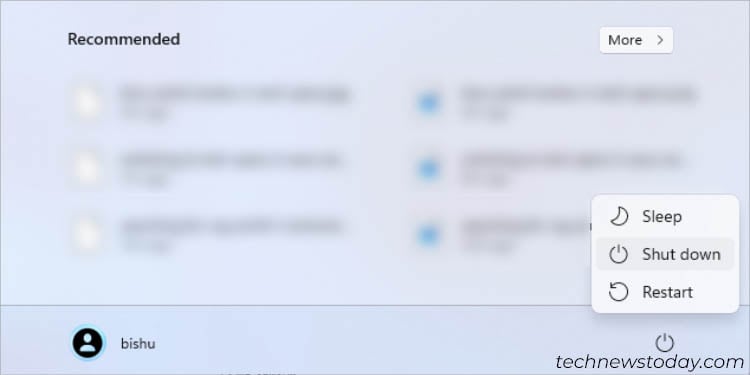
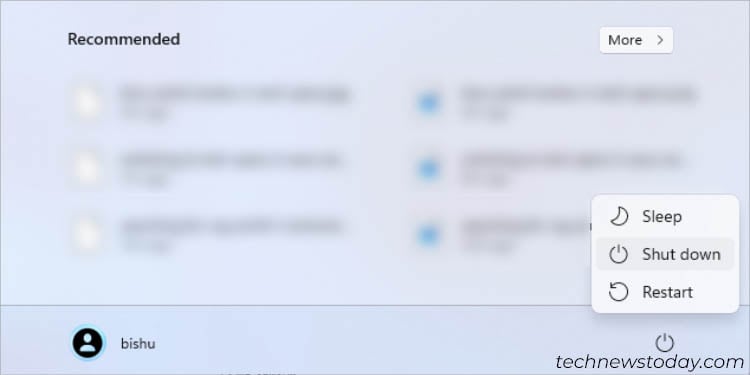 ปุ่มเริ่ม > ไอคอนเปิด/ปิดเครื่อง > ปิด ลง เพื่อปิด ASUS PC ของคุณ
ปุ่มเริ่ม > ไอคอนเปิด/ปิดเครื่อง > ปิด ลง เพื่อปิด ASUS PC ของคุณ
ขั้นตอนแรกเกี่ยวข้องกับการปิดโปรแกรมที่กำลังทำงานอยู่ทั้งหมด และ ปิด ระบบ ASUS ของคุณ นอกจากนี้ ให้ถอดสายไฟออกเพื่อความปลอดภัย
เนื่องจากคุณจะต้องเข้าใกล้เมนบอร์ด คุณควรกดปุ่มเปิด/ปิดเครื่องเป็นเวลา 10 ถึง 15 วินาทีเพื่อปล่อยประจุที่เหลือและต่อสายดินด้วยตัวเอง
เข้าถึง เมนบอร์ด

 เปิดเคสพีซี
เปิดเคสพีซี
ถัดไป เปิดแผงด้านข้างของพีซีเพื่อเข้าถึงเมนบอร์ด ASUS ของคุณ หากคุณได้ตรวจสอบคู่มือผู้ใช้ก่อนหน้านี้ คุณจะไม่มีปัญหาในการหาปุ่มสวิตช์ BIOS
กดปุ่มสวิตช์ BIOS
ข้อควรระวัง: อย่ากดสวิตช์ในระหว่างการอัพเดต BIOS ที่กำลังดำเนินอยู่ ซึ่งอาจทำให้ทั้งชิป ROM เสียหาย
เมื่อคุณพบปุ่มสวิตช์ BIOS แล้ว ให้กดหนึ่งครั้ง และ BIOS รองควรจะเปิดใช้งาน

 การกดปุ่ม BIOS Switch ใน ASUS ROG Zenith II Extreme
การกดปุ่ม BIOS Switch ใน ASUS ROG Zenith II Extreme
หากคุณพบความเสียหายของ BIOS หรือการอัปเดตที่ล้มเหลว กระบวนการกู้คืนควรเริ่มต้นขึ้น มิฉะนั้น ควรโหลดเฉพาะการตั้งค่า BIOS ที่เกี่ยวข้อง
ตรวจสอบ LED ของ BIOS
เมื่อ BIOS หลักทำงาน คุณอาจสังเกตเห็นไฟสีส้มใน BIOS_LED1 หากต้องการตรวจสอบว่าการเปลี่ยนแปลงสำเร็จหรือไม่ ให้ตรวจสอบว่า BIOS_LED2 สว่างหรือไม่

 ไฟสีส้มบน BIOS_LED1 บน ASUS ROG Zenith II Extreme
ไฟสีส้มบน BIOS_LED1 บน ASUS ROG Zenith II Extreme
การกู้คืนการอัปเดตไบออสที่ล้มเหลวโดยใช้ไบออสสำรอง
ล้มเหลวหรือ การอัปเดต BIOS ที่เสียหายทำให้ไม่มีปัญหาในการบู๊ต และในบางกรณี อาจทำให้คุณไม่สามารถเข้าสู่อินเทอร์เฟซ ASUS BIOS ได้ อย่างไรก็ตาม นั่นเป็นกรณีของ mobos ที่มีชิป ROM ตัวเดียว
หากเมนบอร์ดของคุณรองรับ Dual BIOS กระบวนการกู้คืน ควรเริ่มทำงานโดยอัตโนมัติ สิ่งที่คุณต้องทำคือบังคับปิดเครื่องคอมพิวเตอร์แล้วเริ่มใหม่อีกครั้ง ภายในหนึ่งนาทีหรือมากกว่านั้น คุณควรกู้คืนระบบของคุณกลับมาราวกับว่าไม่มีอะไรเกิดขึ้น
ในกรณีที่ไม่ได้ผล คุณอาจลองใช้วิธีการด้วยตนเองที่ฉันได้กล่าวถึงในบทความนี้ เพียง เปลี่ยนไปใช้ ‘Backup BIOS’ เท่านี้ก็ใช้งานได้
ในขณะที่ Dual BIOS เป็นวิธีที่ยอดเยี่ยมในการกู้คืนการอัปเดตที่ล้มเหลวหรือขัดจังหวะ มีเฉพาะในบอร์ดระดับไฮเอนด์บางรุ่นเท่านั้น หากคุณไม่รองรับ คุณสามารถใช้วิธีการกู้คืนอื่นๆ เช่น USB BIOS Flashback หรือ ASUS Crash-Free BIOS Utility
ฉันสามารถแฟลช BIOS สำรองของฉันได้หรือไม่
ตามที่กล่าวไว้ ก่อนหน้านี้ Dual BIOS เป็นคุณสมบัติป้องกันข้อผิดพลาด ระบบของคุณใช้ชิป BIOS หลักเป็นหลัก ส่วนชิปรอง มีการตั้งค่าจากโรงงาน หากมีสิ่งผิดปกติ ไบออสสำรองจะถูกแฟลชไปยังไบออสหลัก
ในขณะที่ผู้ผลิตรายอื่น เช่น Gigabyte มีตัวเลือก “Also Update Backup BIOS”เมื่อทำการแฟลชชิปไบออสหลัก ASUS ไม่ได้ให้เอกสารใดๆ ว่าเป็นไปได้หรือไม่
เมื่อทีมของฉันทำการทดสอบบนบอร์ด ROG Zenith II Extreme เราไม่สามารถอัปเดตไบออสสำรอง นอกจากนี้ เราไม่พบ ใดๆ ใน BIOS และคู่มือผู้ใช้ด้วย หากคุณอยู่ในเรือลำเดียวกัน ลองตรวจสอบคู่มือผู้ใช้ของคุณก่อน ฉันไม่แนะนำให้แฟลชเวอร์ชันใหม่เว้นแต่คุณจะแน่ใจ 100% ว่าคุณกำลังทำอะไรอยู่
นอกจากนี้ บางระบบยังรองรับคุณสมบัติของเฟิร์มแวร์ เช่น การป้องกันช่วงกว้าง การหยุดการทำงานข้อบกพร่องของ BIOS การกู้คืนอัตโนมัติ ฯลฯ แม้ว่าจะเป็นกรณีนี้กับบอร์ดจากผู้ผลิตรายอื่น แต่ฉันไม่พบคุณสมบัติดังกล่าวใน ASUS


